ใช้เครื่องอ่านแท็ก NFC เพื่อค้นหาแอป (คลิป) ที่ถูกต้องในเวลาที่เหมาะสม
จะไม่ยุติธรรมเลยที่จะบอกว่า iOS 14 เป็นหนึ่งในการอัปเดต iOS ที่ใหญ่ที่สุดจาก Apple มาระยะหนึ่งแล้ว และตอนนี้การเผยแพร่สู่สาธารณะพร้อมให้ดาวน์โหลดบน iPhone ที่ใช้งานร่วมกันได้ทั้งหมดทุกที่แล้ว
iOS 14 นำการเปลี่ยนแปลงมากมายมาสู่ iPhone ของเรา ตั้งแต่การจัดระเบียบหน้าจอหลักด้วย App Library, Widgets และ App Clips ผู้ใช้ต่างก็พร้อมสำหรับ iOS 14 App Clips เป็นหนึ่งในคุณสมบัติที่ก้าวล้ำของ iOS 14 ซึ่งจะส่งผลกระทบยาวนานโดยเฉพาะในตัวจริง -โลก. App Clips จะเปลี่ยนวิธีที่เราใช้แอพโดยสิ้นเชิง และแท็ก NFC เป็นส่วนสำคัญในการค้นหา App Clips
เครื่องอ่านแท็ก NFC ทำอะไรใน iOS 14
"มีแอปสำหรับสิ่งนั้น" ในไม่ช้าจะกลายเป็น "โอ้ มีคลิปแอปสำหรับสิ่งนี้!" หากคุณไม่รู้ว่า App Clips คืออะไร ให้ฉันแนะนำคุณให้เร็วที่สุด App Clips เป็นเวอร์ชันที่เบากว่าของแอปสำหรับใช้งานเพียงงานเดียว และสามารถค้นพบได้ในเวลาที่เหมาะสม
การค้นพบคลิปแอพในโลกแห่งความเป็นจริงนั้นรวมถึงการเข้าถึงพวกเขาผ่านบาร์โค้ด, รหัส NFC หรือรหัสคลิปแอพที่สร้างขึ้นเป็นพิเศษซึ่งจะเป็นการผสมผสานของทั้งสองอย่างคือสามารถสแกนเป็นรหัส QR ด้วยกล้อง iPhone ของคุณหรือค้นพบ ด้วยการแตะเช่นแท็ก NFC
เครื่องอ่านแท็ก NFC ใน iOS 14 ทำเช่นนั้น ช่วยให้คุณอ่านแท็ก NFC หรือรหัสคลิปแอปและค้นพบคลิปแอป ด้วยพลังของ NFC, App Clips และ Apple Pay ที่ผสมผสานกัน หลายสิ่งหลายอย่างที่ต้องทำระหว่างเดินทางจะกลายเป็นสิ่งที่จำเป็นอย่างแท้จริง เนื่องจากกระบวนการจะรวดเร็วขนาดนั้น เนื่องจากรหัส NFC ไม่ต้องการให้คุณสแกนรหัส จึงเร็วกว่าบาร์โค้ด
iPhone รุ่นใดที่มี NFC Tag Reader
ขณะนี้ มีความสับสนเกี่ยวกับตัวอ่านแท็ก NFC ในชุมชน ผู้ใช้บางคนสังเกตเห็นว่ามีอยู่ในศูนย์ควบคุมของตน และคนอื่นๆ ตระหนักว่าไม่มี เกี่ยวกับอะไร?
ความแตกต่างอยู่ในรุ่น iPhone iPhone รุ่นใหม่กว่าที่มีตัวอ่าน NFC แบบพาสซีฟไม่มีตัวอ่านแท็ก NFC ในศูนย์ควบคุมเนื่องจากไม่ต้องการ เครื่องอ่าน NFC แบบพาสซีฟหมายความว่าโทรศัพท์ของคุณสามารถอ่านแท็ก NFC ในพื้นหลังได้ และคุณไม่จำเป็นต้องดำเนินการใดๆ นอกจากการถือโทรศัพท์ไว้ใกล้ๆ iPhones ที่มีตัวอ่าน NFC แบบพาสซีฟคือ:
- iPhone XR
- iPhone XS, XS Max
- iPhone 11, 11 Pro, 11 Pro Max
- iPhone SE (รุ่น 2020)
iPhones X และรุ่นเก่ากว่าที่ไม่มีตัวอ่าน NFC แบบพาสซีฟแต่รองรับ NFC จะมีตัวอ่านแท็ก NFC ในศูนย์ควบคุมทันทีที่อัปเดตเป็น iOS 14 รุ่นเหล่านี้รวมถึง:
- iPhone X
- iPhone 8, 8 Plus
- iPhone 7, 7 Plus
iPhones 6 และ 6s มีชิป NFC แต่สามารถใช้ชำระเงิน NFC เท่านั้นและไม่สามารถอ่านแท็ก NFC ได้ ดังนั้นพวกเขาจึงตกอยู่ในหมวดหมู่ของ iPhone รุ่นเก่าทั้งหมด ซึ่งหมายความว่าพวกเขาไม่มีเครื่องอ่านแท็ก NFC และไม่สามารถใช้ NFC เพื่อค้นหา App Clips ได้ ตัวเลือกเดียวสำหรับพวกเขาคือการใช้รหัส QR
วิธีเปิดใช้งาน NFC Scan/ Reader บน iPhone ของคุณ
การอ่านแท็ก NFC บน iPhone ของคุณนั้นค่อนข้างง่าย สำหรับรุ่นที่ใหม่กว่าที่มีตัวอ่าน NFC แบบพาสซีฟ สิ่งที่คุณต้องทำคือนำ iPhone ของคุณไปอยู่ใกล้แท็กโดยเปิดหน้าจอเพื่ออ่าน แต่โทรศัพท์ของคุณควรจะทำงานแม้กับเครื่องอ่าน NFC แบบพาสซีฟ
บน iPhone X และรุ่นเก่ากว่า ปัดลงที่ด้านขวาของรอยบาก หรือปัดขึ้นจากด้านล่างของหน้าจอ (ตามรุ่นของคุณ) เพื่อเปิดศูนย์ควบคุม จากนั้น แตะที่เครื่องอ่านแท็ก NFC และนำ iPhone ของคุณมาใกล้แท็ก
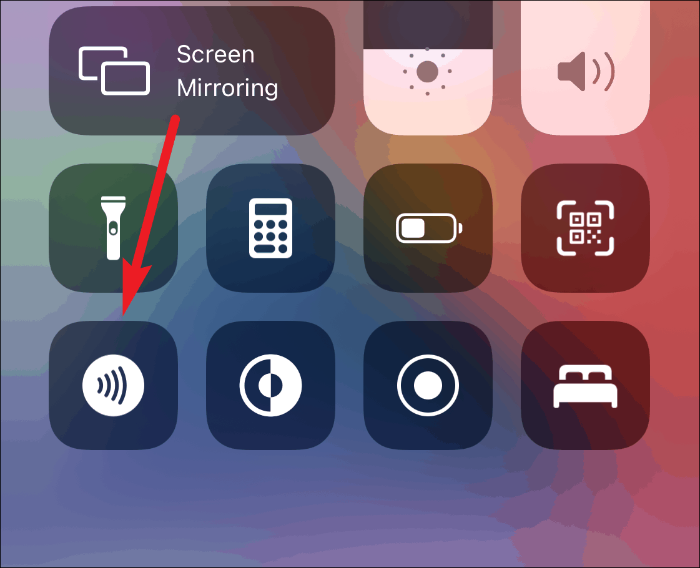
การเปิดเครื่องอ่านแท็ก NFC จะเป็นการบอกให้โทรศัพท์ของคุณค้นหาแท็ก NFC เนื่องจากไม่สามารถค้นหาในพื้นหลังได้
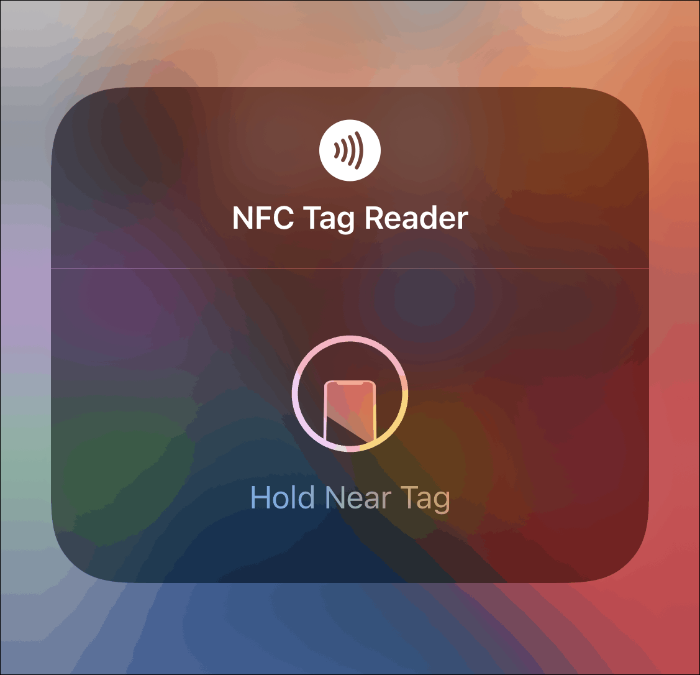
เครื่องอ่านแท็ก NFC ช่วยให้คุณสามารถปลดล็อกศักยภาพของ App Clips บน iPhone ของคุณได้ โทรศัพท์ที่ไม่มีตัวอ่าน NFC แบบพาสซีฟจะไม่สามารถใช้แท็ก NFC เพื่อค้นหา App Clips โดยไม่มีตัวอ่านแท็ก NFC ในศูนย์ควบคุม การใช้เครื่องอ่านแท็ก NFC ไม่ได้จำกัดเฉพาะการค้นหา App Clips เท่านั้น แต่สามารถอ่านแท็ก NFC ได้ แต่แน่นอนว่า Apple มี App Clips อยู่ในใจเมื่อตัดสินใจเพิ่มลงใน Control Center ใน iOS 14
